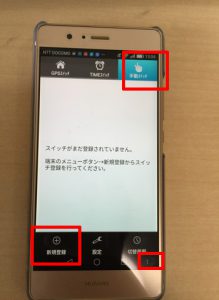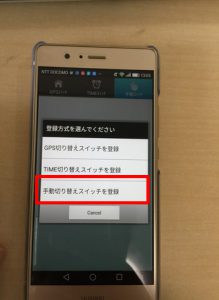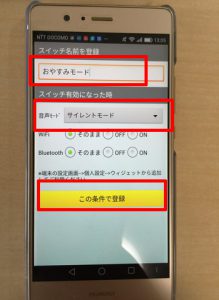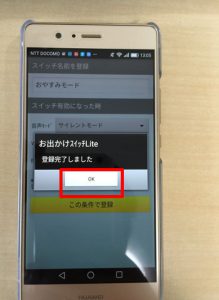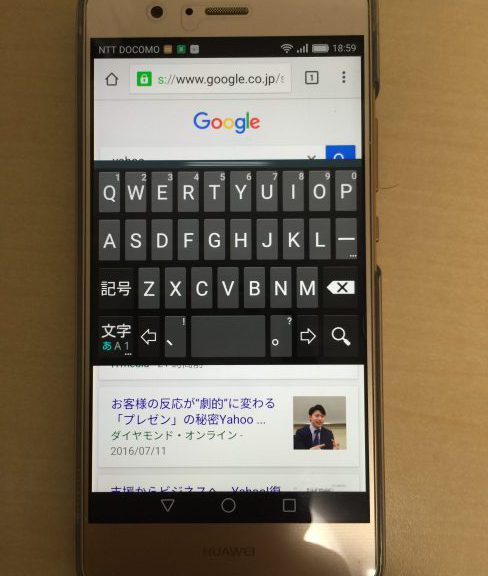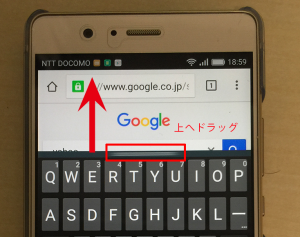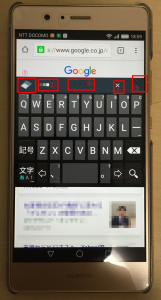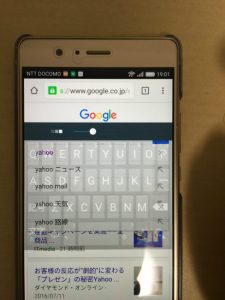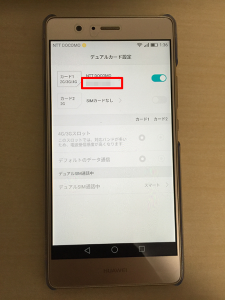Androidアプリのお出かけスイッチLiteを使う
iPhoneには標準で入っているおやすみモードがAndroidスマートフォンには入っていません。そこでお出かけスイッチLiteというアプリをインストールする事によって疑似的に、iPhoneのおやすみモードを実現する事が出来ます。
お出かけスイッチLiteのインストール
ホーム > Play ストア > 検索窓(虫眼鏡マークのアイコンをタップ)にお出かけスイッチliteと入力
無料と有料が出てくるのですが、無料をタップします。有料版も200円と安いですが、無料で使えるので金を敢えて出す必要はないでしょう。
インストールをタップしてインストールを開始します。
お出かけスイッチLite(マナーモード WiFiBT自動切替)
次へのアクセスが必要
位置情報
Wi-Fi情報
Bluetooth情報
同意する をタップします。
お出かけスイッチLiteでおやすみモードを設定する手順
iPhoneを使い慣れた人からするとAndroidでお出かけスイッチを設定するのは非常にやり辛いというか分かり辛いと思います。そこで誰にでも分かる様に図解で順を追って説明します。
画面右上の手動スイッチをタップ > 右下の「…」をタップ > 新規登録をタップ
登録方式を選んでください
と出るので、手動切り替えスイッチを登録をタップ
スイッチ名を登録:おやすみモード と入力します。
スイッチ有効になった時
音声モード:サイレントモード を選択します。
サイレントモードにする事によってiPhoneのおやすみモードの様に電話が掛かってきても、ブルブル震えず、また着信音も鳴らなくなります。
ここまで設定が出来たらこの条件で登録をタップします。
お出かけスイッチLite
登録完了しました
OK をタップ
ここまでの操作では、おやすみモードの設定を作っただけです。機能をオンにする場合には、オフをタップしてオンに切り替えましょう。
オンに切り替わりました。
では、これで実際に別の携帯から電話を掛けて鳴らないか確認してみましょう。
これで良い感じでiPhoneのおやすみモードと同じくAndroidスマホにも関わらず着信が鳴らなくなりました!!めでたしめでたし!!
Androidはやっぱり使い辛いな~と実感しました。iPhoneは、Objective C というネイティブ言語でOSが実装されていますが、Androidアプリ(OS)は、Javaで構築されています。Javaは誰でも使えるオープンソースで無料なのですが速度が遅いです。。。Iphoneに慣れている管理人にするとやっぱりAndroidスマホをいじると画面を切り替えたりアプリを起動したりするときに一瞬ではありますが待たされるのがストレスに感じている今日この頃です。